ToDoist Desktop-App für Windows: Eine vollständige Überprüfung
Veröffentlicht: 2020-08-30Möglicherweise sind Sie bereits mit der Online-Zeitmanagement-App von ToDoist vertraut, mit der Sie sich organisieren und Ihre Produktivität verbessern können. Aber wussten Sie, dass es eine Desktop-Version von ToDoist gibt, die sowohl für Mac- als auch für Windows-PCs verfügbar ist?
Bevor Sie die App auf Ihrem Desktop-PC installieren, sollten Sie wissen, dass die Verwendung dieser Version einige Vor- und Nachteile hat.
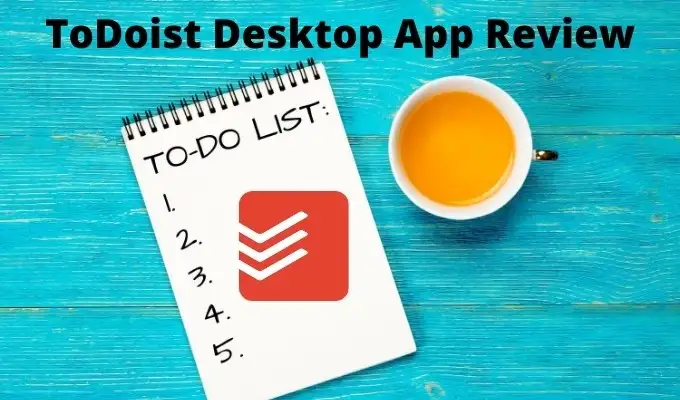
In diesem Artikel gehen wir auf alle Funktionen ein, die Sie in der Desktop-Version von ToDoist finden, einige der Probleme, auf die Sie möglicherweise stoßen, und Möglichkeiten, diese Version optimal zu nutzen.
Verwenden der ToDoist Desktop-App
Um zu beginnen, können Sie ToDoist für Ihren Mac oder Windows-PC von der ToDoist-Downloadseite herunterladen und installieren.
Wenn Sie es zum ersten Mal starten und noch kein Konto haben, müssen Sie eines erstellen. Sie können sich mit einer beliebigen E-Mail-Adresse anmelden oder sich mit Ihrem Google-, Facebook- oder Apple-Konto anmelden.
Die erste Hauptseite, die angezeigt wird, sieht täuschend einfach aus, aber unter dieser Hauptseite verbergen sich viele nützliche Funktionen.
Das erste, was Ihnen auffallen wird, ist, dass die Hauptseite der Desktop-App völlig identisch mit der Online-Version aussieht.

Es sieht nicht nur identisch aus, sondern es funktioniert auch alles gleich. Das Menüsystem auf der linken Seite zeigt Ihnen Aufgaben für heute, anstehende Aufgaben, die noch nicht fällig sind, und einen Bereich, in dem Sie alle Ihre Projekte und Aufgaben erstellen und organisieren können.
Um eine neue Aufgabe zu erstellen, wählen Sie einfach das +-Symbol neben Neue Aufgabe hinzufügen und geben Sie die Beschreibung der Aufgabe ein. Drücken Sie die EINGABETASTE , wenn Sie fertig sind, oder wählen Sie Speichern aus.
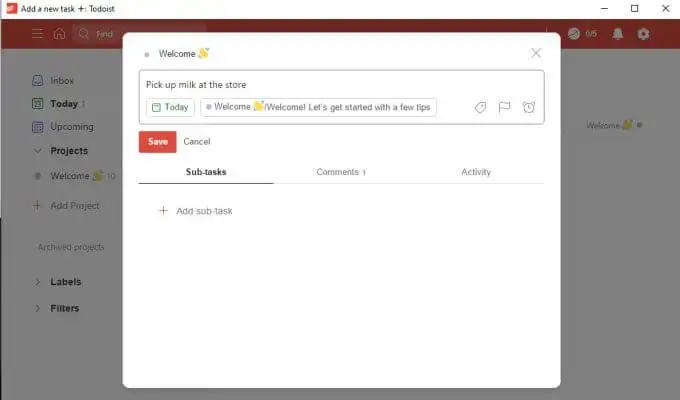
Dies ist die einfachste Art, Aufgaben zu erstellen. Aufgaben werden standardmäßig in den Posteingang verschoben, wenn Sie sie keinem Projekt zuweisen. Sie werden auch standardmäßig heute fällig, wenn Sie sie nicht planen.
Wenn Sie mit Ihrer Aufgabenplanung etwas fortgeschrittener werden möchten, gibt es viele Optionen, die im Aufgabenerstellungsfenster verborgen sind.
Erstellen von Aufgaben in der TheToDoist Desktop App
Wenn Sie ein tatsächliches Datum für die Aufgabe festlegen möchten, wählen Sie die Schaltfläche Zeitplan unter dem Aufgabennamen aus. Auf diese Weise können Sie eine Standardkalenderauswahl verwenden, um das Datum und die Uhrzeit auszuwählen, zu der die Aufgabe fällig sein soll.
Sie können auch dieselbe Art der natürlichen Spracherkennung verwenden, die in der ToDoist-Web-App verfügbar ist. Das bedeutet, dass Sie in das Feld ganz oben etwas wie „morgen um 16 Uhr“ eingeben können. ToDoist erkennt, was du meinst und weist das richtige Kalenderdatum und die richtige Uhrzeit zu.
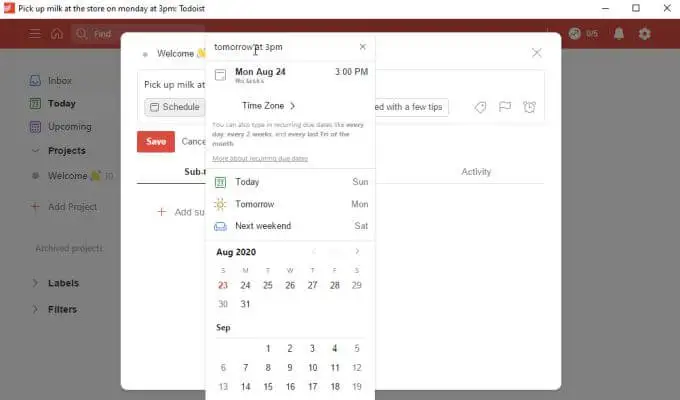
Wenn Sie das Flaggensymbol auswählen, können Sie der Aufgabe eine Priorität zuweisen. Es erscheint dann in Ihrer Aufgabenliste auf der Hauptseite mit der zugehörigen Prioritätsfarbe.
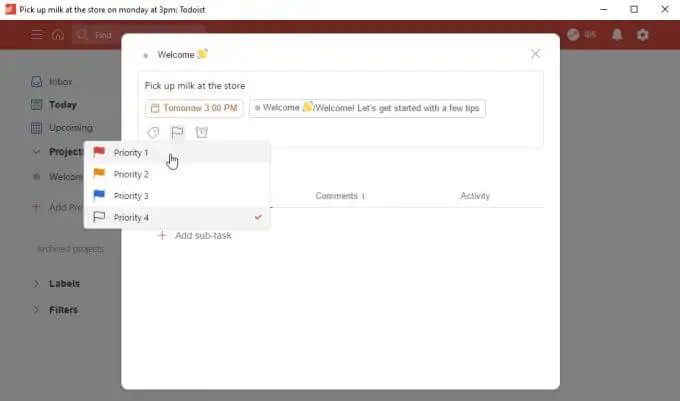
Eine der nützlichsten Funktionen, die Sie beim Erstellen von Aufgaben verwenden können, besteht darin, sie sehr detailliert zu planen, indem Sie Unteraufgaben hinzufügen.
In früheren Versionen von ToDoist war dies nichts weiter als eine einfache Liste von Elementen ohne zusätzliche Details. In der neuesten Version der Desktop- und Online-Apps haben diese Unteraufgaben dieselben Funktionen wie normale Aufgaben, einschließlich Zeitplanung, Markierungen und sogar zusätzliche eigene Unteraufgaben.
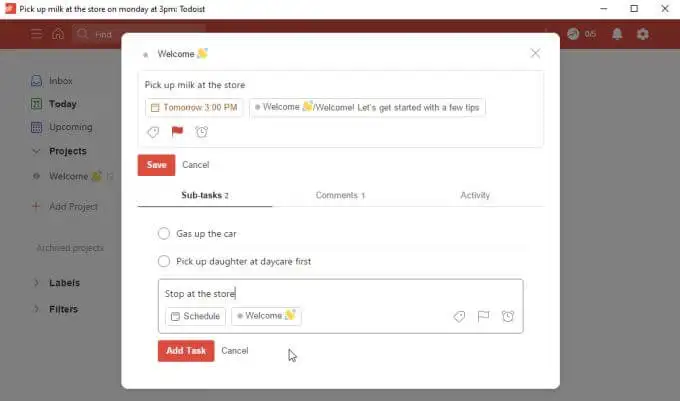
Das bedeutet, dass Sie sicherstellen können, dass Sie bei größeren Projekten, an denen Sie arbeiten, keine Kleinigkeiten vergessen.
Leider gibt es zwei wichtige Funktionen, die Sie hier mit der kostenlosen Version nicht nutzen können.
- Etiketten : Organisieren Sie Aufgaben weiter, indem Sie benutzerdefinierte Etiketten anwenden. Sie können alle Aufgaben nach Label sortieren.
- Erinnerungen : Legen Sie ein erstes Datum fest, an dem Sie daran erinnert werden möchten, die Aufgabe zu beginnen, damit Sie Zeit haben, sie vor Fälligkeit abzuschließen.
Während es verständlich ist, dass eine Funktion wie Labels möglicherweise nur in der Premium-Version enthalten ist, ist es stark einschränkend, keine Erinnerungen in die kostenlose Version aufzunehmen. Vor allem, wenn man bedenkt, dass die kostenlosen Versionen der meisten anderen Apps, wie zum Beispiel Microsoft To Do, Erinnerungen als grundlegende Aufgabenfunktion enthalten.
Funktionen der Hauptseite der ToDoist Desktop-App
Sobald Sie mit dem Hinzufügen von Aufgaben beginnen, sehen Sie die Hauptaufgaben mit einem Pfeilsymbol, auf das Sie drücken können, um die Unteraufgaben zu erweitern und anzuzeigen.
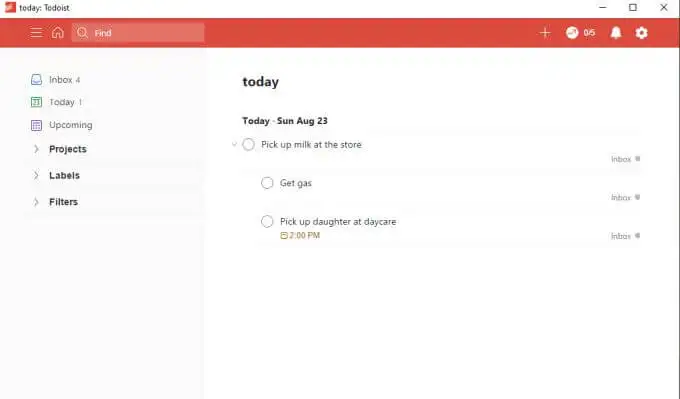
Wählen Sie im linken Navigationsbereich Posteingang aus, um alle nicht zugewiesenen Aufgaben anzuzeigen, die Sie hinzugefügt haben. Dies ist ein guter Ort, um Aufgaben zu speichern, bis Sie genau wissen, wie Sie sie organisieren möchten.

Wählen Sie Heute aus, um Aufgaben anzuzeigen, die heute fällig sind. Hier verbringen Sie wahrscheinlich den größten Teil Ihrer Zeit während des Tages und erledigen Ihre dringendsten Aufgaben.
Wählen Sie Anstehend aus, um alle anstehenden Aufgaben anzuzeigen, die noch nicht fällig sind. Sie können den Abwärtspfeil neben dem Monat drücken, um im Kalender weiter nach vorne oder hinten zu springen und Aufgaben anzuzeigen, die viel später fällig sind.
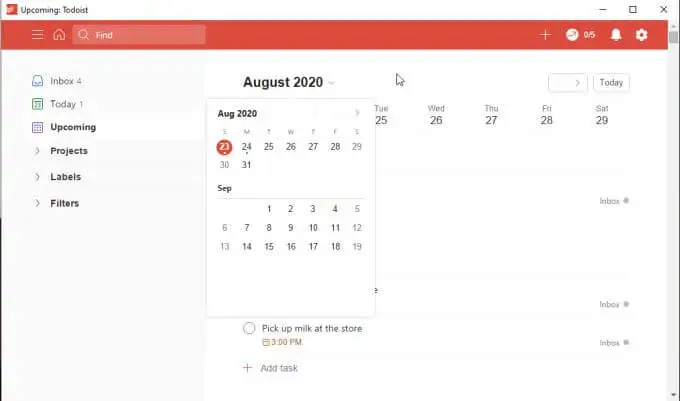
Apropos Posteingang, Sie können dort jederzeit schnell Aufgaben hinzufügen, indem Sie das Symbol + ganz oben rechts im Hauptfenster von ToDoist auswählen.
Dadurch wird ein Fenster zum schnellen Hinzufügen von Aufgaben geöffnet, in dem Sie die Aufgabenbeschreibung eingeben, ein Datum festlegen und eine Priorität hinzufügen können. Wenn Sie Aufgabe hinzufügen auswählen, wird sie direkt in den Posteingang verschoben, damit Sie sie später im entsprechenden Projekt organisieren können.
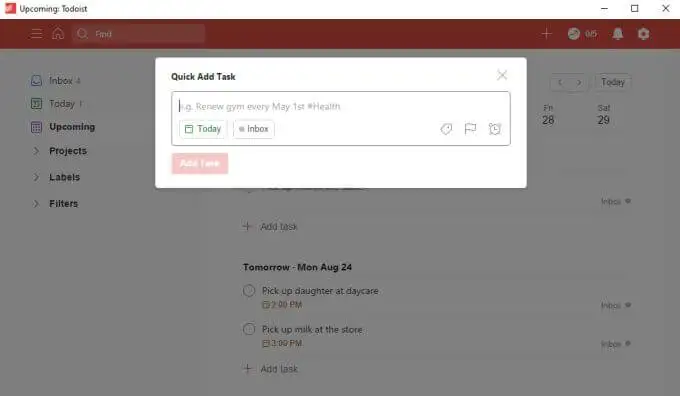
ToDoist Desktop App: Projekte hinzufügen und organisieren
ToDoist zeichnet sich gegenüber anderen To-Do-Apps durch die einfache Organisation von Projekten aus. In der Desktop-Version von ToDoist ist dies nicht anders.
Wenn Sie im linken Navigationsmenü Projekt hinzufügen auswählen, wird das Fenster Projekt hinzufügen angezeigt. Geben Sie den Namen des Projekts ein, fügen Sie eine Farbe hinzu, die Ihnen hilft, es auf einen Blick zu identifizieren, und wählen Sie aus, ob Sie es zu Ihrer Favoritenliste hinzufügen möchten, wenn Sie möchten.
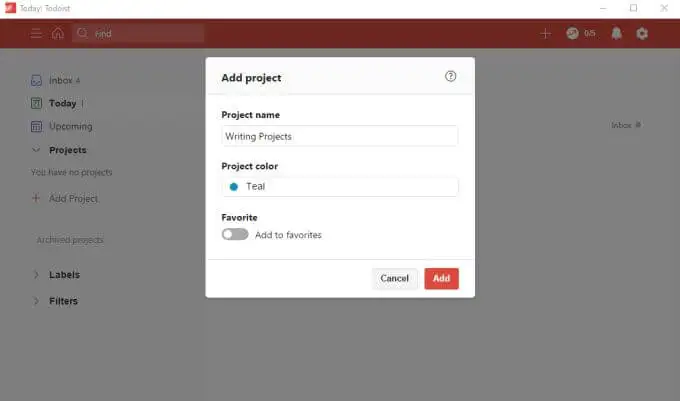
Wählen Sie Hinzufügen , um den Vorgang abzuschließen.
Wenn Sie ein Unterprojekt erstellen möchten, klicken Sie einfach mit der rechten Maustaste auf das gerade erstellte Projekt und wählen Sie Projekt unten hinzufügen aus.
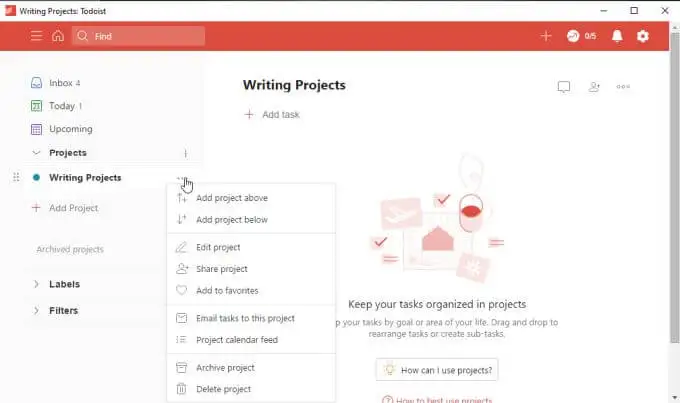
Dadurch wird das neue Projekt mit einem Einzug direkt darunter platziert, sodass Sie erkennen können, dass es sich um ein Unterprojekt unter dem Hauptprojekt handelt.
Sie können den gleichen Ansatz tatsächlich mit Aufgaben und Unteraufgaben verwenden (als alternative Methode zum Hinzufügen von Unteraufgaben). Klicken Sie einfach mit der rechten Maustaste auf eine Aufgabe und wählen Sie Aufgabe unten hinzufügen aus.
Wenn Sie bereit sind, Ihre Aufgaben in Projekten zu organisieren, gehen Sie zum Posteingang, klicken Sie mit der rechten Maustaste auf die Aufgabe und wählen Sie In Projekt verschieben aus .
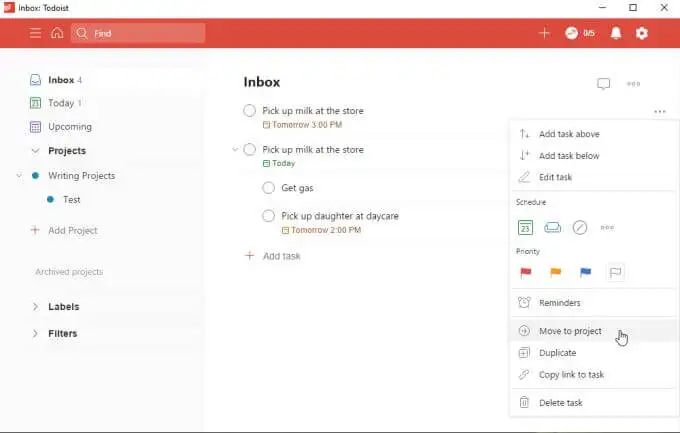
Dies ist eine schnelle und einfache Möglichkeit, alle Aufgaben, die Sie in Ihren Posteingang geworfen haben, schnell zu organisieren.
Andere Beobachtungen zu ToDoist Desktop
Sie werden feststellen, dass diese Änderungen fast sofort in der Webversion der App wirksam werden, wenn Sie Aktualisierungen an Ihrer ToDoist-Desktop-App vornehmen.
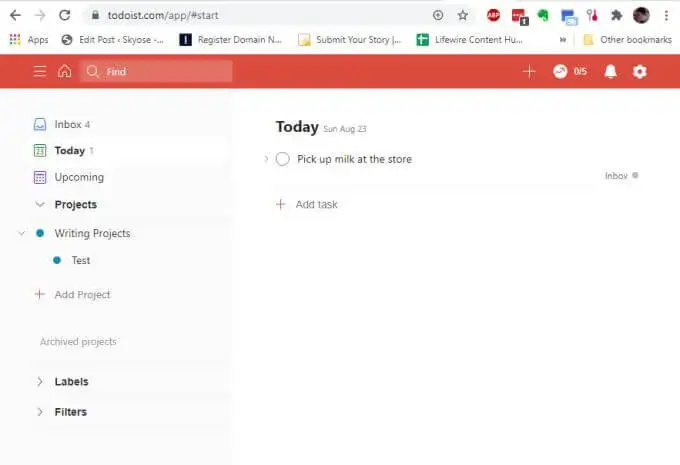
Das Gleiche gilt für jeden anderen Ort, an dem Sie eine ToDoist-App installiert haben, z. B. auf Ihrem Mobiltelefon oder in den Browser-Add-Ons (alle auf derselben Download-Seite verfügbar).
Eine interessante Sache, die wir beim Testen der ToDoist-Desktop-App beobachtet haben, war, dass es überall immer noch kleine Störungen gibt.
Wenn Sie beispielsweise das Benachrichtigungssymbol oben rechts auf der Seite (das Glockensymbol) auswählen, stellen Sie möglicherweise fest, dass das Dropdown-Menü gesperrt bleibt. Durch erneutes Klicken auf das Benachrichtigungssymbol wird es nicht geschlossen, und es gibt kein Schließen-Symbol zum Schließen der Dropdown-Liste.
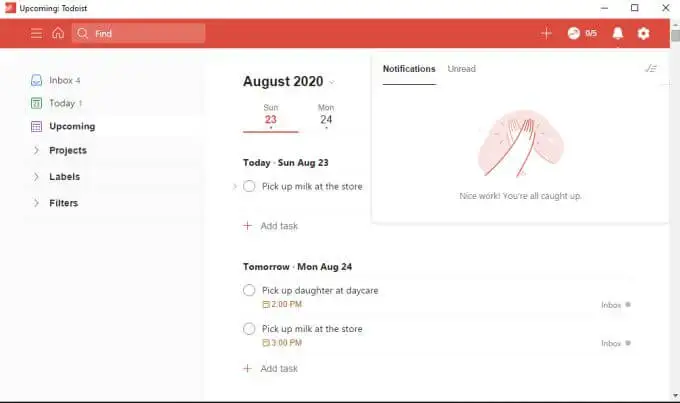
Auch ein Klick auf eine andere Stelle in der Desktop-App schließt das Dropdown-Menü nicht. Die einzige Möglichkeit, diesen Fehler zu umgehen, besteht darin, die Desktop-App zu schließen und erneut zu öffnen.
Sie werden feststellen, dass dies gelegentlich auch bei anderen Dropdown-Menüs wie dem Einstellungsmenü vorkommt.
Da Sie diese möglicherweise nicht häufig verwenden müssen, ist dies möglicherweise nur ein kleiner Ärger, aber es ist etwas, das die Leute von ToDoist wahrscheinlich beheben sollten.
Allgemeine Schlussfolgerungen
Die ToDoist-Desktop-App ist nützlich, wenn Sie keine Browserfenster mit Ihrer Zeitmanagementarbeit verbrauchen möchten. Halten Sie die App beiseite und verfolgen Sie Ihre Aufgaben, während Sie online arbeiten.
Auf der anderen Seite fühlt sich die Desktop-App wie ein nachträglicher Einfall an. Es scheint nicht so reaktionsschnell zu sein wie die Webversion, und das Finden von Fehlern in einer Produktionsversion der Software gibt einem nicht das Gefühl, dass die ToDoist-Entwickler gute Arbeit leisten, um ihre Offline-App-Angebote zu pflegen.
